SORACOM を活用して職場の PC などに遠隔から安全にリモートアクセスするためのハードウェア、ソフトウェアの組み合わせ例とその方法を解説します。 いずれの組み合わせでも、リモートアクセス先の PC に セルラー通信機能を追加するためのハードウェアとして USB ドングルを用意し、IoT SIM を取り付けて USB ポートに装着します。
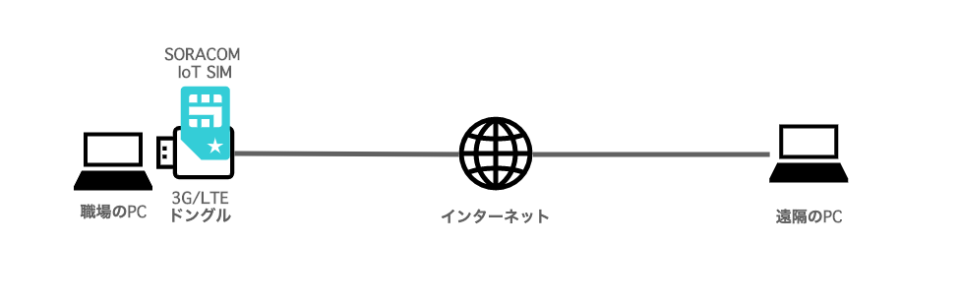

セルラー通信および IoT SIM の設定は、各種デバイスで SORACOM Air を使用する を参照してください。
Microsoft リモートデスクトップと SORACOM Napter
Microsoft 社が開発するリモートデスクトップは Windows OS の遠隔アクセス機能で、PC や Mac、スマートデバイス向けのクライアントソフトが利用できます。リモートデスクトップ機能は LAN などネットワーク向けに利用されることが多いですが、SORACOM Napter を使用してインターネットを経由し遠隔から利用できます。
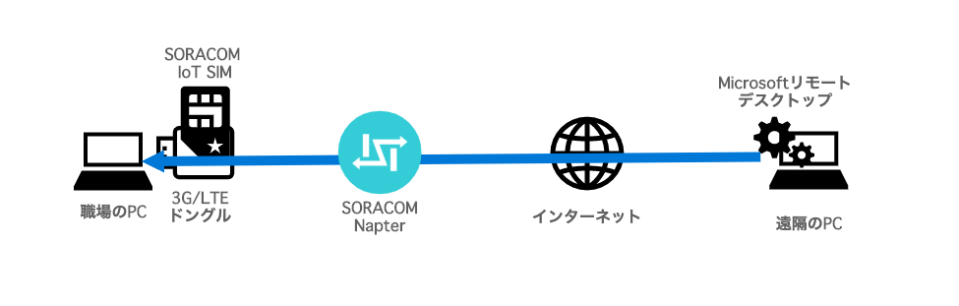

上図の構成の場合は、職場の PC でリモートデスクトップ接続を有効化し、SORACOM ユーザーコンソールのオンデマンドリモートアクセス画面で に 3389 を指定します。オンデマンドリモートアクセスを作成したら、以下の画面でダウンロードできるリモートデスクトップ (.rdp) 形式のファイルを、リモートデスクトップ接続クライアントで開くことで簡単に接続できます。
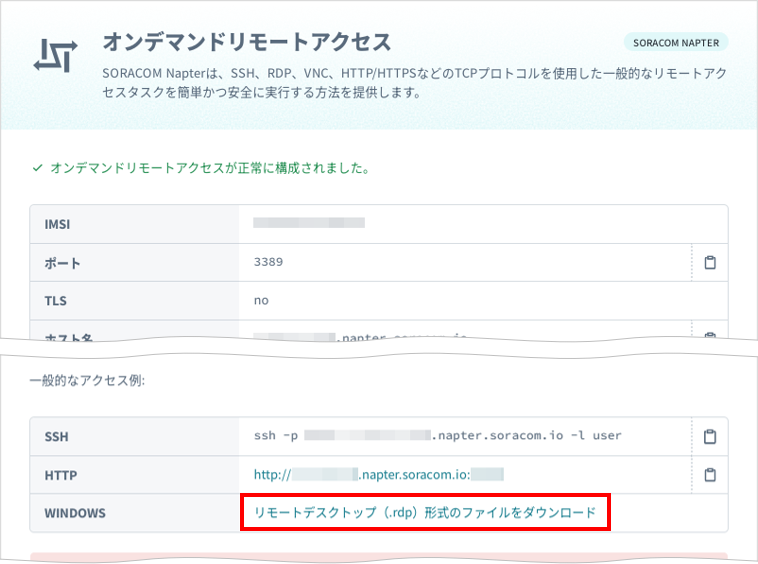

詳しくは、Windows デバイスにリモートデスクトップ接続する を参照してください。
VNC と SORACOM Napter
VNC は画面転送ソフトウェアで、さまざまな機能拡張やクライアントソフトがあります。SORACOM Napter を使用してインターネットを経由し遠隔から VNC 接続が利用できます。
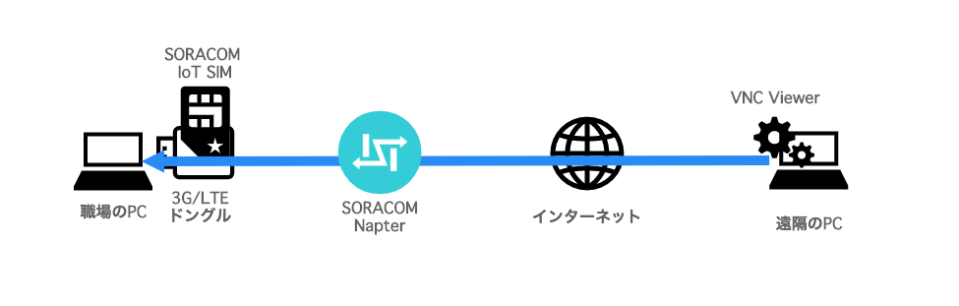

手順は Getting Started: Raspberry Pi へ VNC でリモートアクセスする | SORACOM Napter | SORACOM Users を参照してください。
TeamViewer と IoT SIM
TeamViewer は、TeamViewer 社が開発するリモートアシスト機能を持つソフトウェアです。中継サーバーを利用して ID/パスワードでリモートからのアクセスを許可します。


職場の PC で TeamViewer を実行し、IoT SIM を使用してセルラー通信経由で TeamViewer 中継サーバーに接続、遠隔からのリモートアクセスを受け付けます。
Google Chrome リモートデスクトップと IoT SIM
Chrome リモートデスクトップは Google 社が開発するブラウザ Chrome の拡張機能でリモートデスクトップ機能を提供します。中継サーバーを利用してデバイス名と PIN でリモートからのアクセスを許可します。
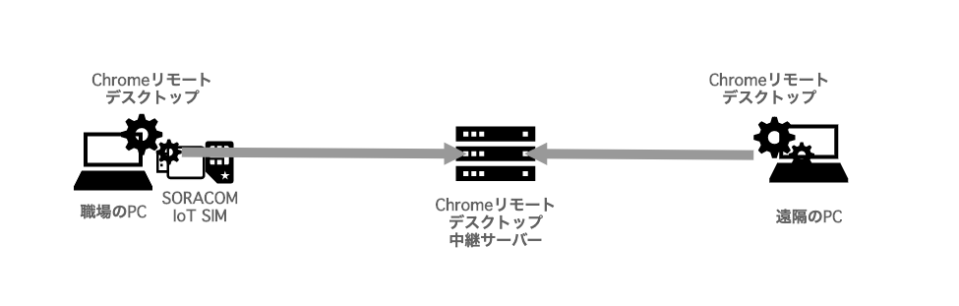

職場の PC で Chrome を実行し、IoT SIM を使用してセルラー通信経由で Chrome リモートデスクトップ中継サーバーに接続、遠隔からのリモートアクセスを受け付けます。
トラブルシューティング
職場の PC のソフトウェアやネットワーク構成によってはうまく接続できないことがあります。以下を確認します。
- 職場の PC が電源オンになっているか、リモートアクセスソフトウェアが実行されているかを確認する。
- ファイヤーウォールが PC への通信を遮断していないか確認する。Napter による通信の送信元 IP アドレスは
100.64.0.0/10です。 - リモートアクセスの通信がセルラー回線を経由しているか確認する。必要に応じて OS のデフォルトゲートウェイ設定の調整や既存のネットワークアダプターの接続の切断を検討する。
